Come registrare un account Apple senza carta
Aggiornato il:
Se abbiamo bisogno di un account Apple per accedere allo store, vediamo come usarlo senza carta di credito da associare
 Per poter scaricare le app e utilizzare i servizi online di Apple su un iPhone o su un iPad necessitiamo di un account Apple, registrabile direttamente dai dispositivi senza dover per forza di cose passare da un computer.
Per poter scaricare le app e utilizzare i servizi online di Apple su un iPhone o su un iPad necessitiamo di un account Apple, registrabile direttamente dai dispositivi senza dover per forza di cose passare da un computer.Se siamo utenti navigati di Apple probabilmente non sentiremo la necessità di creare un nuovo account, ma se siamo utenti alle prime armi con un iPhone o con un iPad, dovremo per forza di cose creare un account Apple il prima possibile. Durante la registrazione viene chiesto un metodo di pagamento valido per poter proseguire, cosa che mette in difficoltà gli utenti che non si fidano o che non posseggono affatto un metodo di pagamento elettronico.
Per tutti questi utenti abbiamo realizzato la seguente guida, dove vi mostreremo come registrare account Apple senza carta di credito o senza dover inserire i dati di una prepagata.
LEGGI ANCHE: Creare un account Apple USA per accedere allo store americano senza carta di credito
Vi premettiamo che è possibile creare tranquillamente un account Apple senza carta di credito, ma non potremo acquistare nessuna app a pagamento o pagare uno dei servizi offerti da Apple (per esempio Apple Music o l'espansione di memoria per iCloud). Se temiamo di inserire i dati della nostra carta di credito o del Bancomat su un dispositivo o non ci fidiamo di Internet in generale, vi ricordiamo che è possibile aggiungere PayPal come metodo di pagamento oppure inserire i dati di una carta di credito prepagata, come quelle viste nella nostra guida alle Migliori carte prepagate per acquistare online senza rischi.
Come creare account Apple senza carta da iPhone o iPad
Se desideriamo creare un account Apple senza carta di credito direttamente dal nostro nuovo iPhone o dall'iPad basterà aprire l'App Store, premere su una qualsiasi app gratuita e infine sul pulsante Ottieni. Quando ci verrà chiesto di inserire le credenziali d'accesso del nostro account Apple, premiamo sulla voce Crea un nuovo ID Apple. Se non vedi l'opzione per creare un nuovo ID Apple, probabilmente hai già effettuato l'accesso all'App Store o a uno dei servizi associati ad Apple (come per esempio Music, Apple Books o iCloud).Nella schermata per creare un nuovo ID Apple forniamo tutte le informazioni anagrafiche e l'indirizzo di posta elettronica da utilizzare e confermiamo per portarci nella schermata in cui scegliere il metodo di pagamento.

Da qui non dovremo far altro che pigiare sulla voce Nessuno sotto la sezione Metodi di pagamento e premere in alto su Avanti per proseguire con la registrazione dell'account Apple senza carta. Nelle schermate successive inseriamo un numero di telefono valido per attivare la modalità d'autenticazione a due fattori (che aumenta sensibilmente il livello di sicurezza del nostro account Apple) ed effettuiamo la verifica dell'indirizzo email utilizzato, così da poter avviare facilmente una procedura di recupero password nel caso dovessimo dimenticarcela.
NOTA: in alcuni scenari o su alcuni dispositivi non è possibile scegliere la voce Nessuno per bypassare la richiesta di un metodo di pagamento. Questo può dipendere dalla presenza di un ID Apple già attivo sul dispositivo, dalla creazione di un account Apple per un servizio a pagamento (come per esempio Music) o perché sono attive delle limitazioni geografiche e fiscali. Se sei capitato in questo scenario, assicurati di formattare il tuo iPhone e di scegliere come nazione Italia al primo avvio, così da poter ripetere i passaggi visti in alto e ottenere un account Apple senza carta.
Come creare account Apple senza carta da un Mac
Se possediamo un MacBook, un iMac o un qualsiasi computer targato Apple, possiamo creare un account Apple senza carta in pochi e semplici passaggi. Una volta creato possiamo utilizzarlo senza problemi anche su un iPhone e su un iPad, così da poter installare le app gratuite senza dover ripetere la procedura vista nel capitolo precedente.Per creare account Apple senza carta da un Mac apriamo l'App Store, cerchiamo un'app gratuita che fa al caso nostro (possiamo sceglierne una qualsiasi per lo scopo), premiamo sul pulsante Ottieni e successivamente su Installa. Lo Store mostrerà una piccola finestra in cui inserire le credenziali d'accesso per l'ID Apple; visto che vogliamo crearne uno nuovo, clicchiamo sul pulsante Crea ID Apple.

Ci verranno mostrate le stesse schermate viste già su iPhone e su iPad; non dovremo far altro che inserire i nostri dati anagrafici, un indirizzo email valido e, nella schermata in ci viene chiesto l'inserimento di un metodo di pagamento valido, selezionare il pulsante Nessuno.
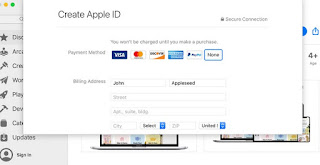
Dopo questa schermata inseriamo un numero di telefono per attivare la modalità di autenticazione a due fattori e confermiamo l'indirizzo email fornito per concludere la registrazione.
NOTA: anche su Mac valgono le stesse limitazioni viste su iPhone e su iPad. Se non possiamo selezionare Nessuno nella schermata di scelta del metodo di pagamento, probabilmente è già presente un account Apple attivo oppure è necessario inserire il metodo di pagamento per motivi fiscali (in alcuni paesi è obbligatorio).
Se dobbiamo lasciare l'iPhone, l'iPad o un Mac nelle mani di un bambino o di un adolescente, conviene creare un account senza carta di credito, così che il minore non possa acquistare app per sbaglio oppure attivare degli acquisti in-app non autorizzati.
Sempre a tema di sicurezza dei minori e controllo genitori, possiamo aumentare le tutele per i nostri figli quando utilizzando uno smartphone o un PC leggendo le nostre guide Come limitare l’uso di smartphone e tablet ai minori e Come bloccare un sito da Router, PC e smartphone.
Se invece vogliamo creare un account limitato per un dispositivo Android, vi consigliamo di proseguire la lettura sul nostro articolo su come Creare account utente su Android o usare i profili limitati, così da poter limitare le funzionalità del dispositivo in maniera simile a quando visto in questa guida.

Posta un commento